Page 1

Kodak EasyShare
フォトプリンター 300
ユーザーガイド
www.kodak.co.jp
フォトプリンターに関するヘルプ:
www.kodak.co.jp
Page 2
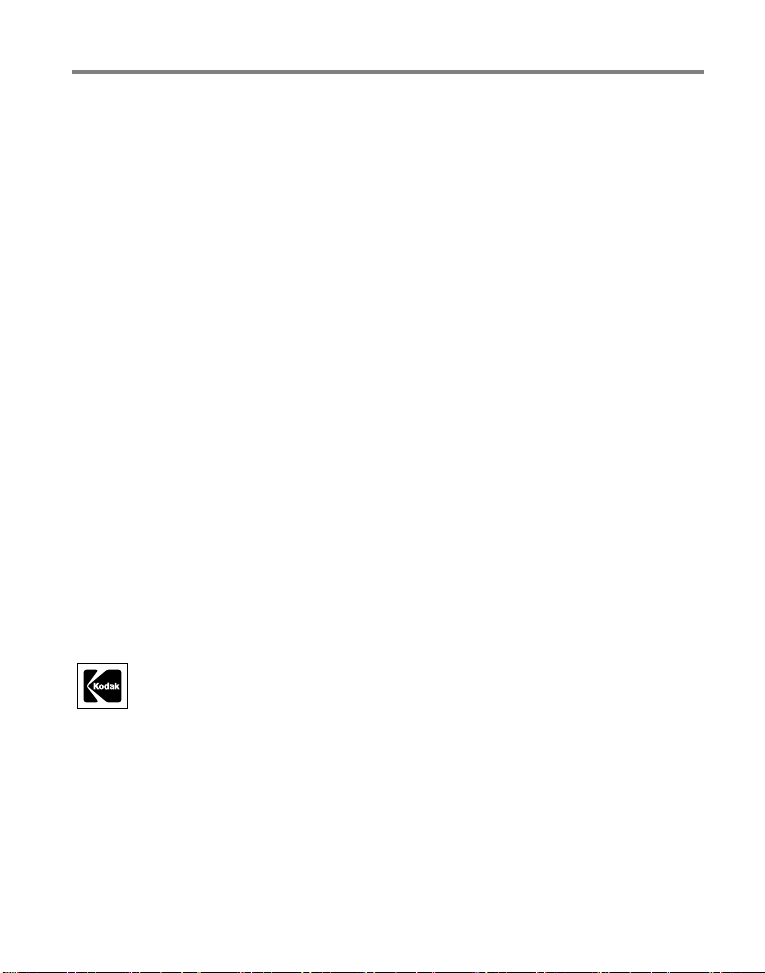
Eastman Kodak Company
Rochester, New York 14650
© Eastman Kodak Company, 2005
すべての画面はハメコミ式合成です。
Kodak、EasyShare
、および
XtraLifeはEastman Kodak Company
P/N 4J3105_ja
の商標です。
Page 3
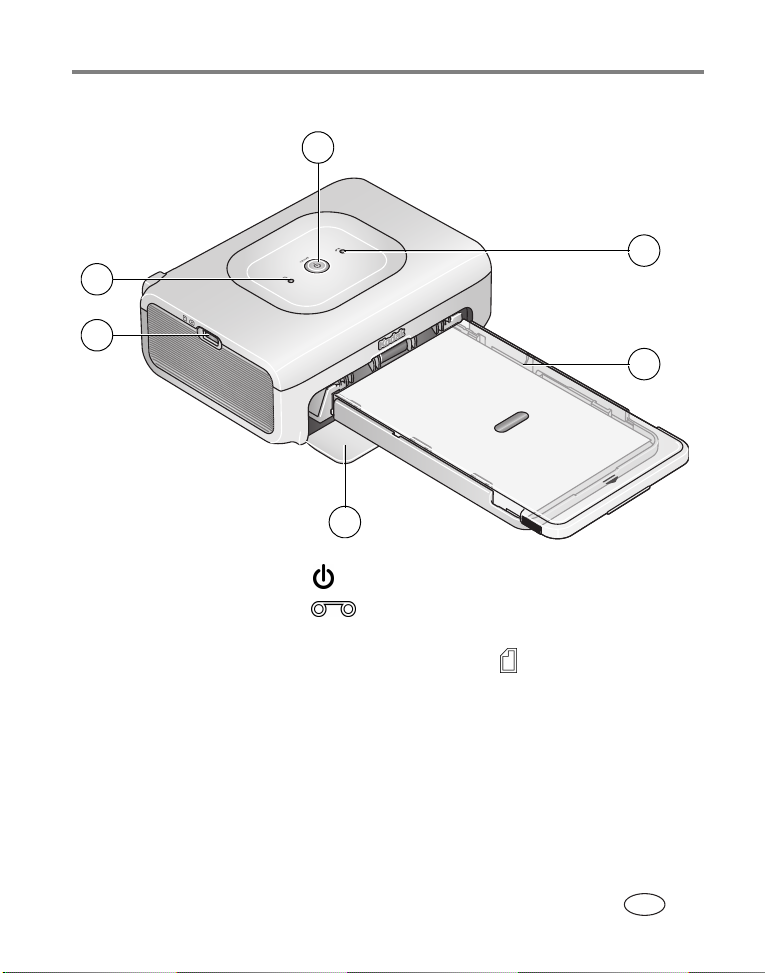
前面/上面/側面
6
5
製品概要
1
2
3
4
1
オン/オフボタン/表示
2
カラーカートリッジ表示
3
用紙カセット
www.kodak.co.jp i
4
用紙カセット扉
5
6
機器コネクタ
USB
(
PictBridge
用紙表示
互換機器用)
JA
Page 4
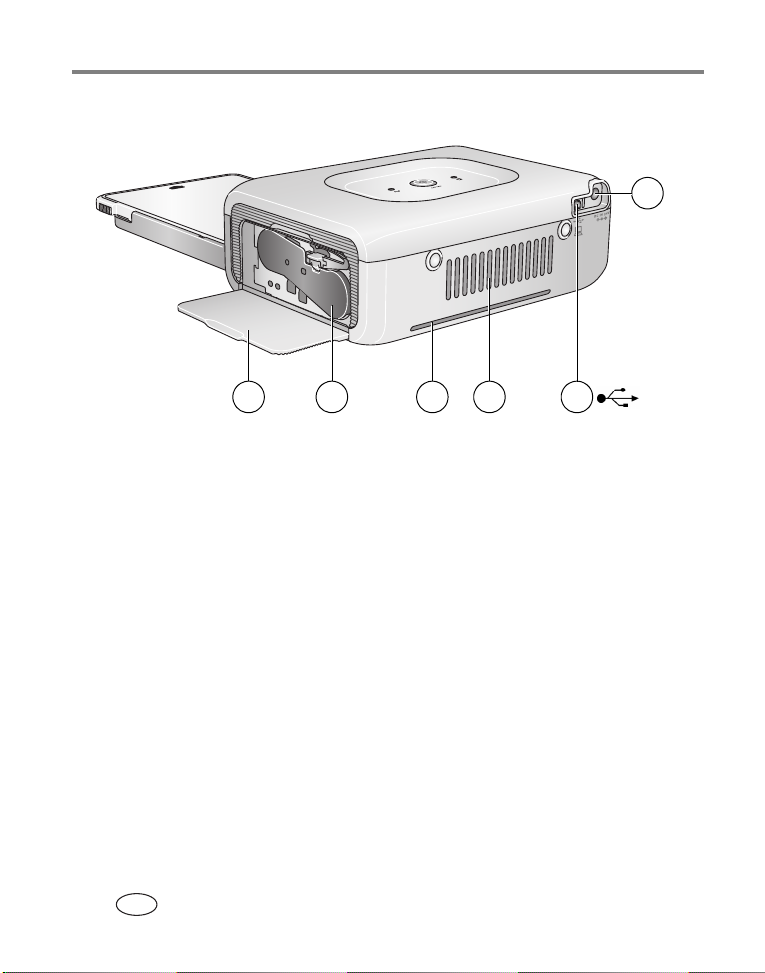
製品概要
背面/上面/側面
1
46 5
3
2
1
電源コネクタ(DC入力)
2
3
ii www.kodak.co.jp
コネクタ(コンピュータ用)
USB
冷却用の通気口
JA
4
用紙送り用スロット
5
カラーカートリッジ
(図は取り付けたところ)
6
カートリッジ扉
Page 5
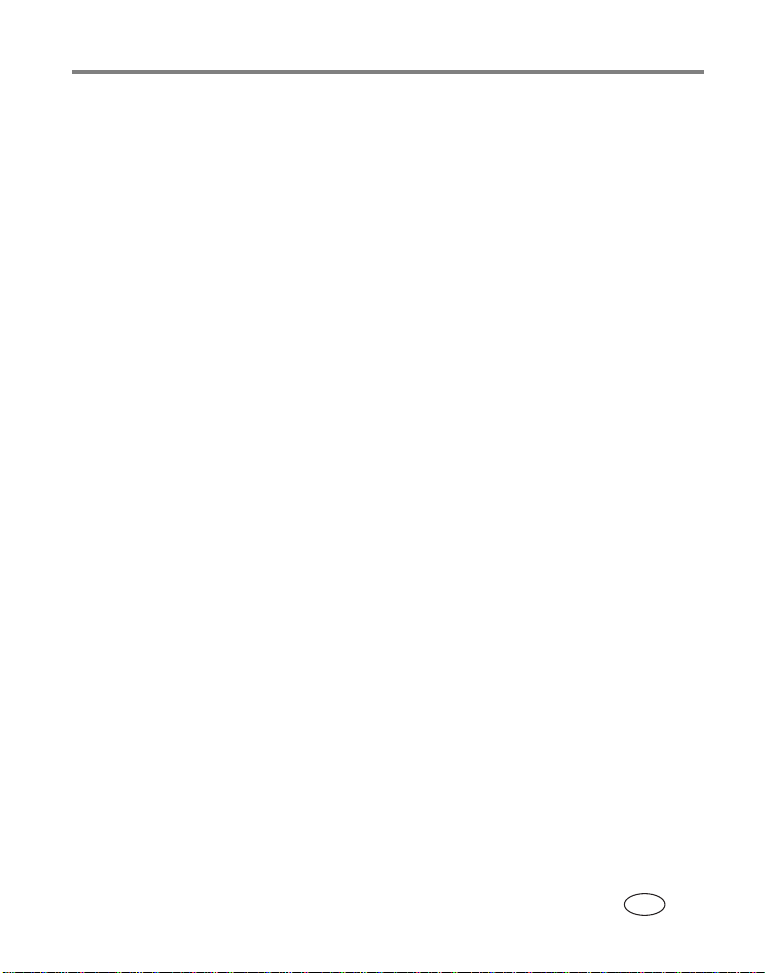
目次 1
はじめに
1
フォトプリンターの設置場所
電源を接続してオンにする
カラーカートリッジの取り扱いと保管
カラーカートリッジの取り付けと取り外し
用紙の取り扱いと保管
用紙のセット
用紙カセットの取り付けと取り外し
デジタルカメラの画質の設定
....................................................................................1
.......................................................................... 1
.............................................................................. 2
........................................................... 3
................................................... 3
...................................................................................... 4
..................................................................................................... 5
............................................................... 6
.......................................................................... 7
2 PictBridge
ミシン目の付いた用紙のタブの切り取り
プリントの取り消し
ソフトウェアのインストール
3
コンピュータのシステム必要条件
ソフトウェアのインストール
コンピュータに保存されている画像のプリント
4
コンピュータへの接続
プリントの取り消し
手入れとメンテナンス
5
一般的な手入れ
用紙フィードローラーのクリーニング
フォトプリンターの持ち運び
トラブルシューティング(こんなときは?)
6
プリントに関して
フォトプリンターのステータス表示
www.kodak.co.jp iii
互換カメラからのプリント
.......................................................................................... 9
........................................8
....................................................... 9
....................................................10
................................................................ 10
........................................................................ 10
.........................14
.................................................................................... 14
........................................................................................ 17
..............................................................18
............................................................................................... 18
......................................................... 19
........................................................................ 20
..............................21
........................................................................................... 21
............................................................. 30
JA
Page 6
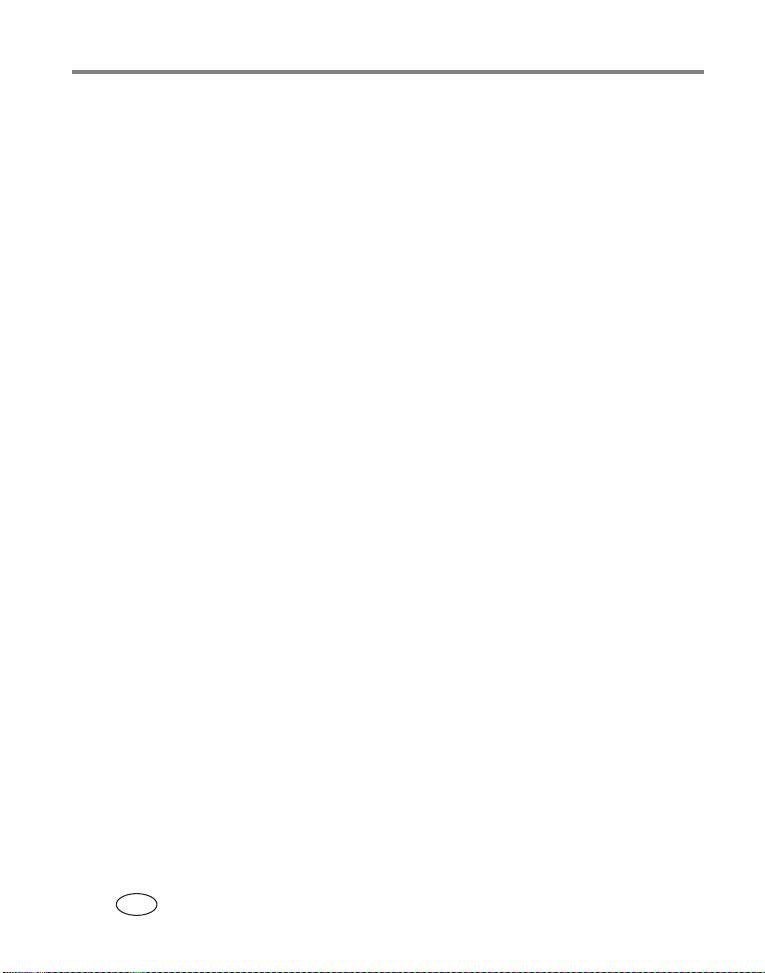
目次
サポート情報
7
役に立つリンク集
電話によるカスタマーサポート
...........................................................................34
........................................................................................... 34
.................................................................... 35
8 付録 .........................................................................................37
フォトプリンターの仕様
安全に関する重要事項
ソフトウェアとファームウェアのアップグレード
その他の手入れとメンテナンス
保証
................................................................................................................... 39
規格情報
........................................................................................................... 41
................................................................................ 37
.................................................................................... 38
..................................... 38
.................................................................... 38
iv www.kodak.co.jp
JA
Page 7
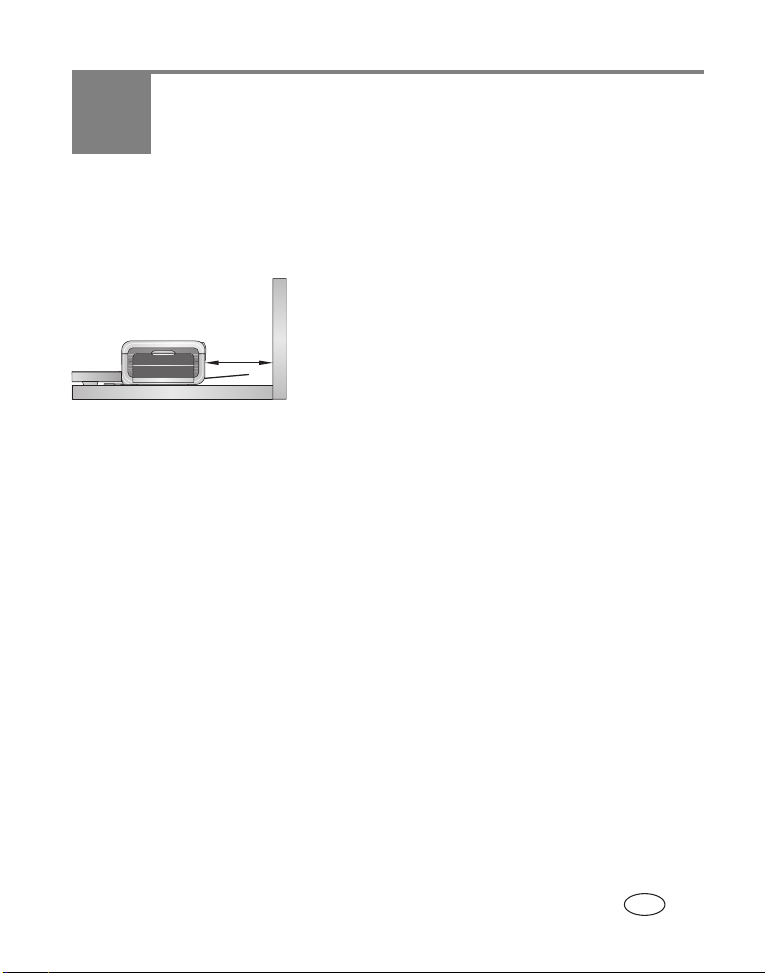
1 はじめに
フォトプリンターの設置場所
■ フォトプリンターは、清潔でほこりのない、乾燥した直射日光の当たらない
平面に置いてください。
■ 用紙の邪魔にならないように、フォトプリンター
背面の
13 cm
■ 通気口や室内のドアが開放されている場所、または人の行き来が頻繁な場所
は、フォトプリンターと用紙にほこりやごみが付着する可能性が高いので、
そのような場所は避けてください。空気中に浮遊するほこりの粒子によって、
画質が低下する場合があります。
■ フォトプリンターの周囲には十分なスペースを空けて、ケーブルの接続と取
り外し、カラーカートリッジの変更、および用紙の補充ができるようにして
ください。
さい。
■ 適切な通気が確保されるように、フォトプリン
ターの上部および背面が障害物でふさがれてい
ないことを確認してください。
■ 電源または
トプリンター前面と背面の用紙送り用スロット
から離すようにしてください。
以内には障害物を置かないでくだ
13 cm
ケーブルを接続するときは、フォ
USB
www.kodak.co.jp 1
JA
Page 8
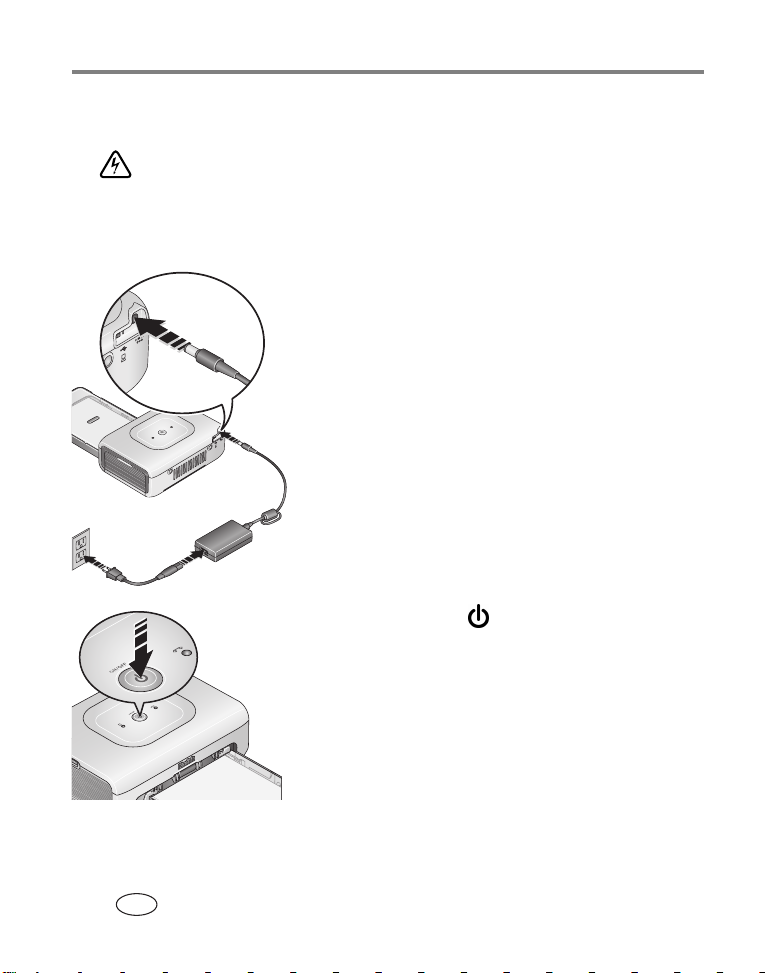
はじめに
電源を接続してオンにする
感電の危険性 :
必ずフォトプリンターに付属するAC電源アダプターを使用してください。
その他のアダプターやコードを使用すると、カメラ、フォトプリンター、
またはコンピュータが損傷する可能性があります。
1
電源コードをAC電源アダプターに接続して
AC
から、フォトプリンター背面に接続します。
注: フォトプリンターに付属する
は図中のコードとは異なる場合があります。
2
電源コードをコンセントに差し込みます。
AC
3 オン/オフボタン を押して電源をオンに
します。
フォトプリンターが初期化されます。この間、
オン/オフボタンは緑色で点灯します。
電源コード
AC
電源をオフにする
電源をオフにするには、オン/オフボタンを2秒間押し続けます。
2 www.kodak.co.jp
JA
Page 9

はじめに
カラーカートリッジの取り扱いと保管
■ 最高の品質で画像をプリントするために、カラーカートリッジは温度が
℃を超えない場所に保管してください。
30
■ カラーカートリッジを取り扱う際は、リボンに指紋が付着しないように
スプールの端を持ってください。
■ カラーカートリッジは、直射日光の当たる場所や高温になる環境
(日の当たる車内など)を避けて保管してください。
カラーカートリッジの取り付けと取り外し
1 フォトプリンター側のカートリッジ扉を開きます。
2 カラーカートリッジのリボンにたるみがない
ことを確認します。
たるみを取り除くには、カートリッジのスプー
ルを押し込んで時計回りに回します。
重要: スプールを必要以上に回さないように注意
してください。必要以上に回すと、プリント
可能な枚数が減る可能性があります。
3 ラベル面を上にして、矢印をフォトプリンターに
向けた状態で、カラーカートリッジを差し込み
ます。「カチッ」という音がするまでカートリッ
ジを押し込みます。
4 カートリッジ扉を閉じます。
重要: 用紙エラーが発生すると、カラーカートリッジが固定されて動かなくなる
ことがあります。その場合は、用紙エラーを解消してからカートリッジを
取り外してください。カートリッジを取り外す際には、用紙表示が消灯
していることを確認してください(「フォトプリンターのステータス表
示」(
www.kodak.co.jp 3
ページ)の「用紙表示」を参照)。
30
JA
Page 10
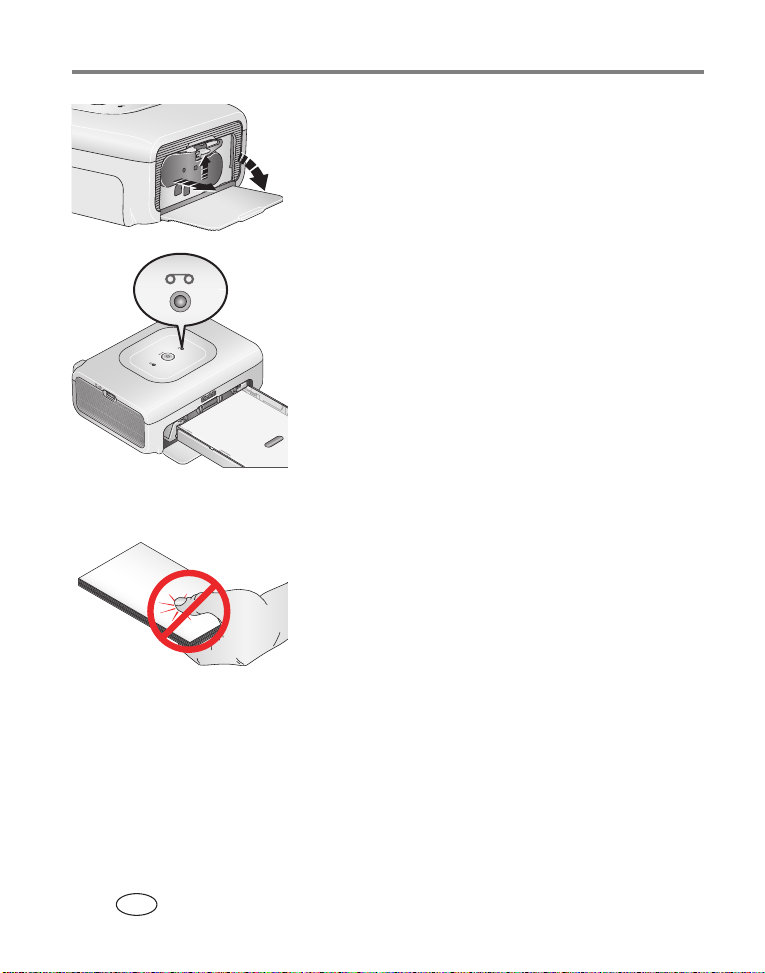
はじめに
カラーカートリッジを取り外すには、カート
リッジ扉を開いて緑色のレバーを押し上げ、
カートリッジを引き出します。
■ プリント可能枚数が
カートリッジ表示が数秒間ゆっくりと点滅し
ます。
■ カラーカートリッジがなくなると、カラー
カートリッジ表示が赤色で点灯します。
新しいカラーカートリッジを取り付けた後で
オン/オフボタンを押すと、カートリッジ
エラーが解消され、プリントが再開されます。
枚以下になると、カラー
5
用紙の取り扱いと保管
■ 用紙を取り扱う際は、指紋が付着しないように
用紙の端またはミシン目の付いたタブ部分を
持ってください。用紙の光沢面には触れないで
ください。
■ 用紙を保管する際は、用紙カセット内でそのまま
保管するか、
自体を取り外し、用紙カセットカバーと用紙カ
セット扉を閉じてほこりやごみが入らないよう
にします。
■ 用紙は平らな状態で保管してください。
■ 用紙は、直射日光の当たる場所や高温になる環境(日の当たる車内など)を
避けて保管してください。
用紙を入れたままで用紙カセット
4 www.kodak.co.jp
JA
Page 11
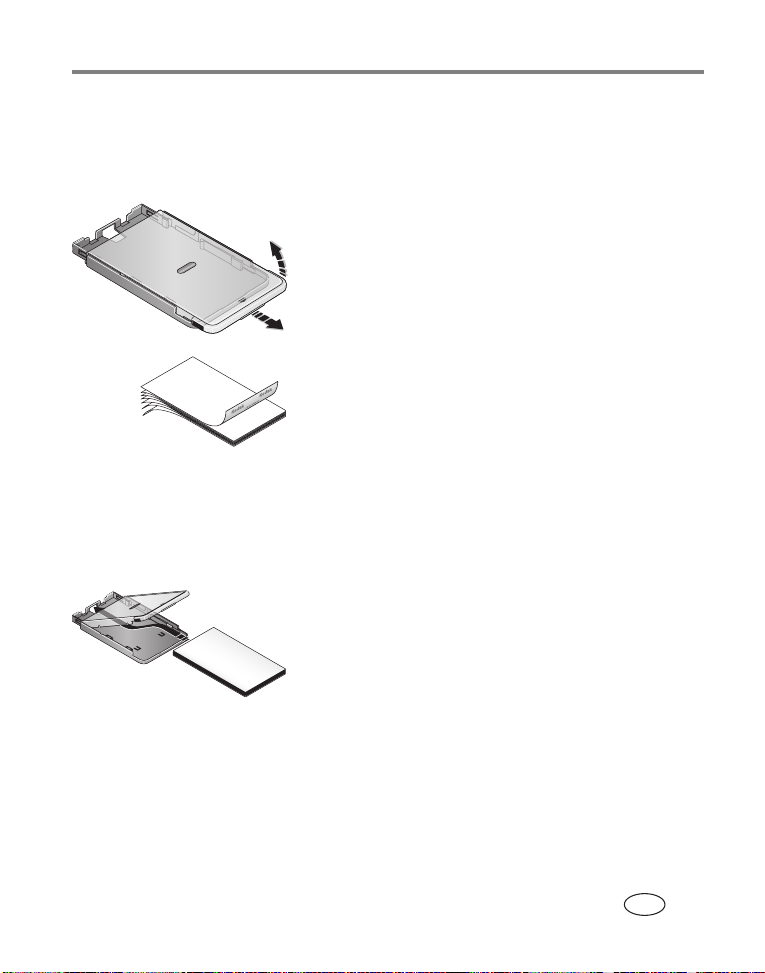
はじめに
用紙のセット
1 用紙カセットが取り付けられている場合は、フォトプリンターから取り外し
ます(
ページを参照)。
6
2 用紙カセットカバーを矢印の表示方向に約
程度「カチッ」と音がなるまで引き出して、 用紙
カセットカバーの矢印の表示のある端を持って
引き上げます。
3 cm
3 用紙をていねいにパラパラめくって、用紙どう
しが静電気でくっつくのを防ぎます。
重要: 用紙は
用紙カセット内側にある上限を示す線を目
安とし、この線を越えないようにします。
ミシン目の付いたタブが切り取られた用紙
は使用しないでください。指紋が付着しな
いように、用紙の光沢面には触れないでく
ださい。
枚以上セットしないでください。
26
4
ロゴを下に向けて、用紙を用紙カセットに
Kodak
入れます。
5 用紙カセットカバーを閉じます。
カラーカートリッジ/用紙キットとその他のアクセサリーは、
Kodak
取扱店または
www.kodak.co.jp
でご確認ください。
www.kodak.co.jp 5
Kodak
JA
製品
Page 12
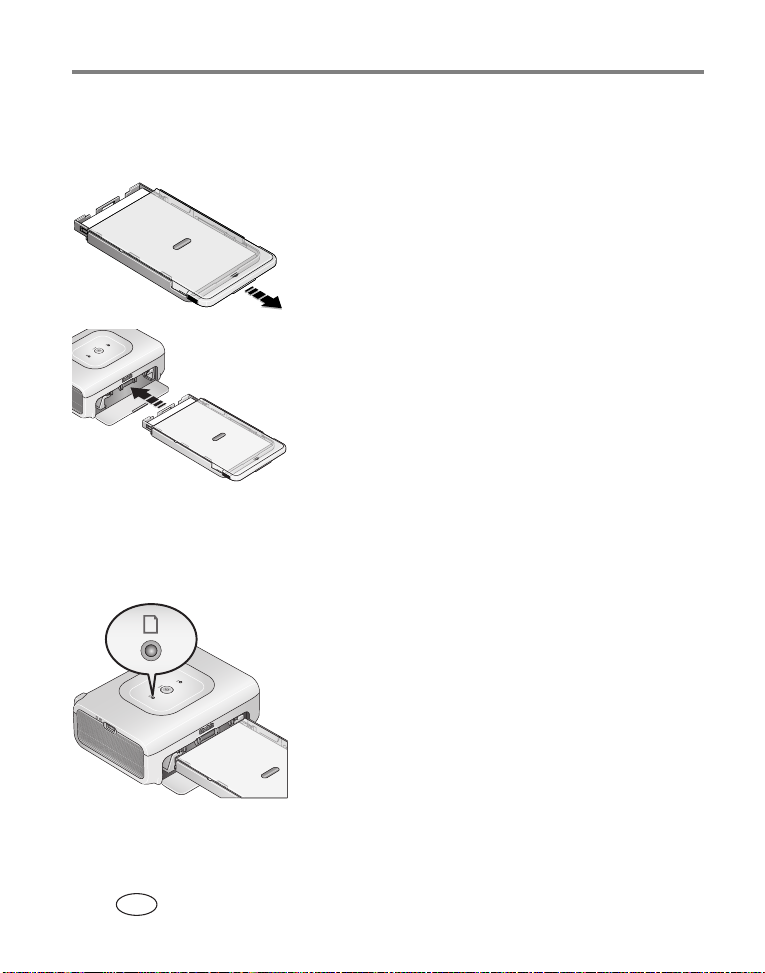
はじめに
用紙カセットの取り付けと取り外し
1 用紙カセット扉を開きます。
2 用紙カセットカバーを矢印の表示方向に約
程度「カチッ」と音がなるまで引き出します。
3 cm
3 フォトプリンターの用紙カセット用スロットに
用紙カセットをセットし、固定されるまで差し
込みます。
重要: 用紙カセットをフォトプリンターに正しく
取り付けるには、用紙カセット扉を完全に
開けておく必要があります。
用紙カセットを取り外すにはカセットを引き出
します。
用紙カセットカバーと用紙カセット扉を閉じて
ほこりやごみが入らないようにします。
■ 用紙カセットが空の場合は、用紙表示が赤色で
点灯します。
給紙した用紙カセットを取り付けた後でオン/
オフボタンを押すと、用紙エラーが解消され、
プリントが再開されます。
6 www.kodak.co.jp
JA
Page 13

デジタルカメラの画質の設定
画像を撮影する前に、デジタルカメラの画質設定
(または解像度)を[最高画質(
設定してください。撮影される画像の縦横比が
フォトプリンターの用紙に合わせて調整される
ので、画像のトリミングを防ぐことができます。
詳しくは、カメラのユーザーガイドを参照して
ください。
はじめに
3:2)]に
www.kodak.co.jp 7
JA
Page 14
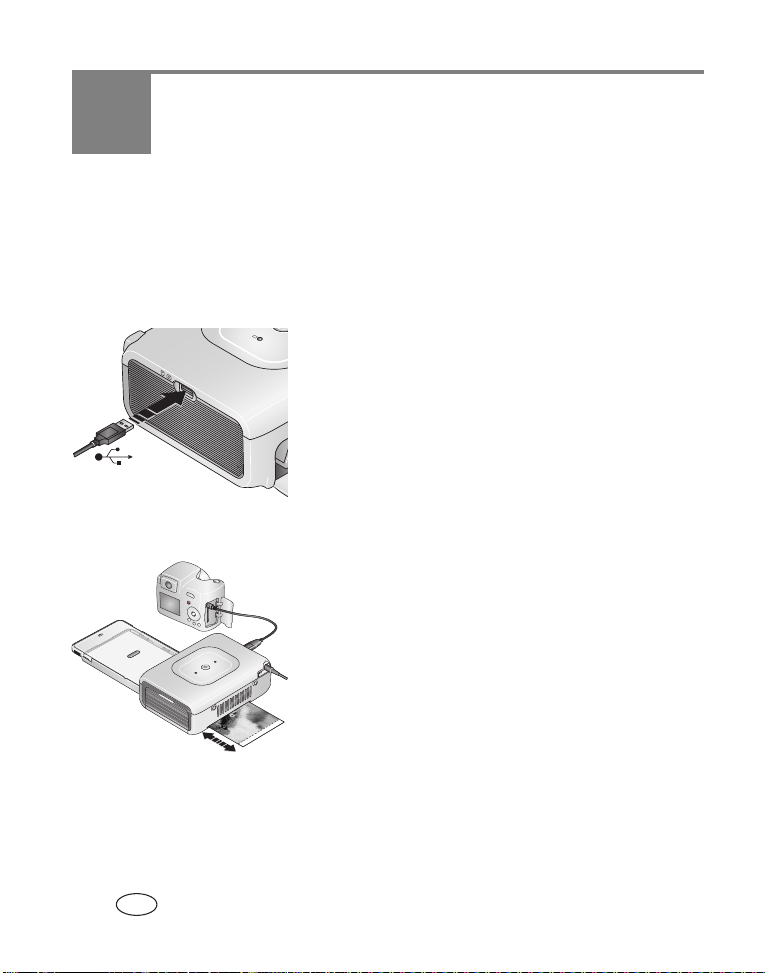
2
PictBridge
プリント
互換カメラからの
Kodak EasyShare
EasyShare
ントすることができます。
1 カメラで画像を撮影します(カメラのユーザーガイドを参照)。
重要: プリント処理が完全に終了するまで待ってから、用紙、用紙カセット、
またはカメラを取り外してください。完全に終了しないうちに取り外す
と、給紙の不具合や紙詰まりが発生する可能性があります。
フォトプリンター
デジタルカメラや
300はPictBridge
PictBridge
2 カメラに付属の
注:
3 デジタルカメラを使用して、画像の表示、プリ
互換のあらゆるカメラまたは機器からプリ
PictBridge
します。ケーブルの一方の端をカメラに差し込
み、もう一方の端をフォトプリンターの側面に
ある
ントオプションの選択、およびプリントを行い
ます。詳しくは、カメラのユーザーガイドを参
照してください。
プリント中はオン/オフボタンが点滅します。プ
リント処理では、プリントが完了して排紙される
までに用紙が
リントにイエロー、マゼンタ、シアンの層が重ね
られ、
Kodak XtraLife
互換カメラをフォトプリンターに接続
機器コネクタに差し込みます。
USB
PictBridge
まれている状態で接続が無効になっている場
合は、
USB
み直して、接続を再確立してください。
回目は画像を保護して維持するための
4
と互換性があるため、
ケーブルを使用して、
USB
互換カメラのケーブルが既に差し込
ケーブルを一度抜いてから差し込
回往復します。最初の3回でプ
4
™
コーティングが重ねられます。
Kodak
8 www.kodak.co.jp
JA
Page 15
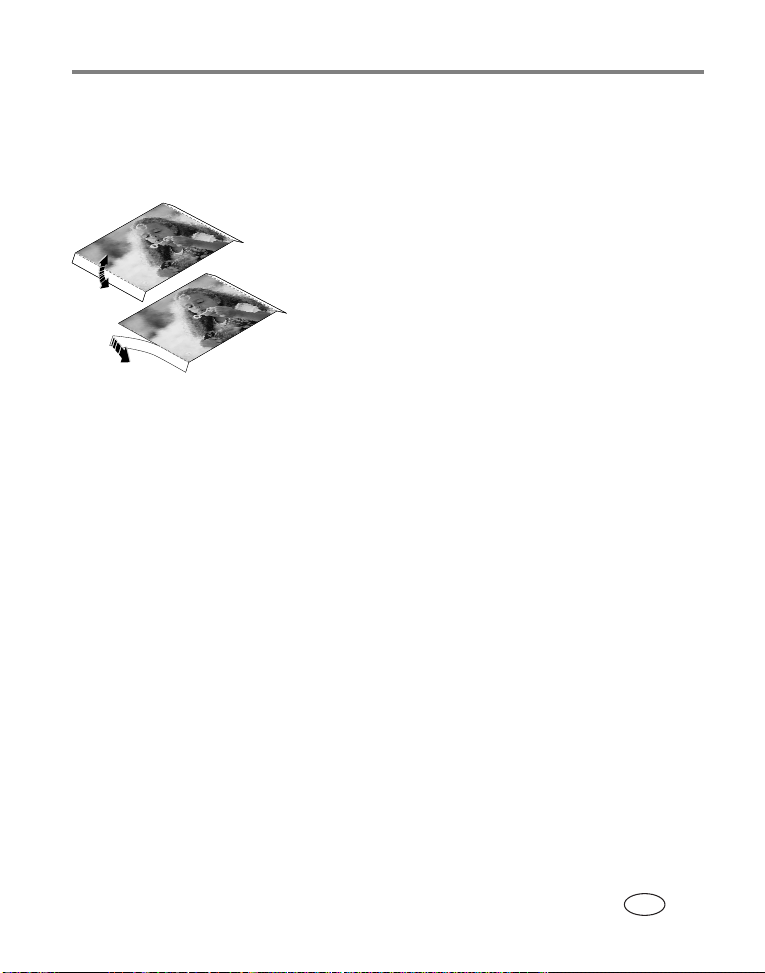
PictBridge 互換カメラからのプリント
ミシン目の付いた用紙のタブの切り取り
重要: ミシン目の付いたタブは必ずプリントが終了してから切り取ってくだ
さい。ミシン目の付いたタブが切り取られた用紙は正しく給紙されません。
1 タブを一度折ってから元に戻します。
2 タブを切り取って廃棄します。
プリントの取り消し
プリントを取り消すには、オン/オフボタンを約2秒間押し続けます。
現在のプリントコーティングが完了し、排紙されると、フォトプリンターの
電源がオフになります。
www.kodak.co.jp 9
JA
Page 16
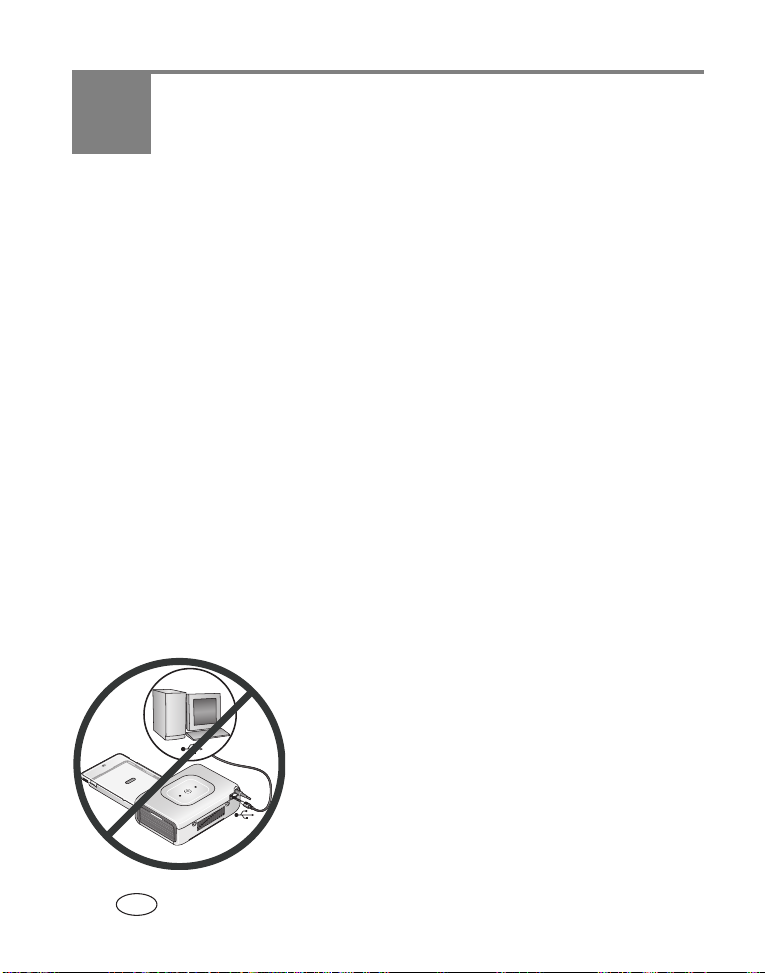
3 ソフトウェアのインストール
コンピュータのシステム必要条件
Windows OS Macintosh
■
Windows 98、98SE、ME、2000 SP1
または
XP
■
Internet Explorer 5.01
■
233 MHz
■
64 MB
場合は
■
200 MB
空き容量
■
CD-ROM
■
USB
■ カラーモニター、
800×600
または
以上のプロセッサー
以上の
128 MB
以上のハードディスクの
ドライブ
ポート
ピクセル(16ビット
ビットを推奨)
24
以上
RAM(Windows XP
以上の
RAM
)
ソフトウェアのインストール
重要:
1 コンピュータで開いているすべてのアプリケー
2
、
■
Power Mac G3、G4、G5、G4 Cube
iMac、PowerBook G3、G4
コンピュータ
iBook
■
Mac OS 10.2.3
■
Safari 1.0
の
(標準インストールの場合)
■
128 MB
■
200 MB
空き容量
■
CD-ROM
■
ポート
USB
■ カラーモニター、
1024×768
数百万色を推奨)
Kodak EasyShare
プリンターをコンピュータに接続する前に
インストールしてください。
ション(ウイルス対策ソフトウェアを含む)を
閉じます。
Kodak EasyShare
イブに挿入します。
ソフトウェアCDを
以上
以上
以上の
RAM
以上のハードディスクの
ドライブ
ピクセル(数千色または
ソフトウェアは、フォト
、または
CD-ROM
、
ドラ
10 www.kodak.co.jp
JA
Page 17

ソフトウェアのインストール
3 ソフトウェアをインストールします。
Windows OS
ボタンメニューの[ファイル名を指定して実行]をクリックし、
「
d:¥setup.exe」と入力します。dは
Mac OS X
アイコンをクリックします。
インストールウィンドウが表示されない場合は、[スタート]
—
CD-ROM
デスクトップのCDアイコンをダブルクリックし、インストール
—
ドライブのドライブ文字です。
4 画面の指示に従ってソフトウェアをインストールします。
■ アプリケーションを自動的にインストールする場合は、[標準]を選択
します。インストールするアプリケーションを選択する場合は、[カス
タム]を選択します。
重要: コンピュータでフォトプリンターを使用するには、プリンタードライ
バーをインストールする必要があります。[カスタム]を選択した場合は、
フォトプリンターが選択されていることを確認してください。[標準]を
選択した場合は、プリンタードライバーは自動的にインストールされます。
Mac OS X でのプリンターの追加
a
ウィンドウを開き、[アプリケーション]ボタンをクリックします。
Finder
[アプリケーション]ボタンが表示されていない場合は、お使いのオペ
レーティングシステムがインストールされているドライブのアプリケー
ションフォルダを開きます。
b ユーティリティーフォルダを開いて[プリントセンター]または[プリ
ンタ設定ユーティリティー]をダブルクリックします。
c [プリンタリスト]ウィンドウで[プリンタを追加]ボタンをクリックし
ます。
d フォトプリンターを選択して[追加]をクリックします。
これで、コンピュータにフォトプリンターが追加されました。
www.kodak.co.jp 11
JA
Page 18

ソフトウェアのインストール
重要: ユーザー登録画面が表示されたら、登録を行ってください。この画面で
カメラのユーザー登録もできます。ユーザー登録すると、ソフトウェア
のアップグレード情報等が得られます。ユーザー登録を行うには、イン
ターネットに接続されている必要があります。後で登録する場合は
www.kodak.co.jp/go/register
にアクセスしてください。
5 再起動を指示された場合は、コンピュータを再起動します。ウイルス対策
ソフトウェアをオフにした場合はオンに戻します。詳しくは、ウイルス対
策ソフトウェアのマニュアルを参照してください。
ソフトウェアのインストールについては、
ReadMe
されているソフトウェアアプリケーションについての情報を参照するには、
EasyShare
ファイルを参照してください。
ソフトウェアの[ヘルプ]ボタンをクリックしてください。
Kodak EasyShare
Kodak EasyShare
ソフトウェアCD内の
ソフトウェアCDに収録
ソフトウェアのアンインストール
プリンタードライバーまたは
場合は、次の手順に従います。
EasyShare
Windows OS
ソフトウェアをコンピュータから削除する
1 [コントロール
[スタート]メニューで[設定]をポイントし、[コントロール パネル]を
選択します
[コントロール
パネル]を開きます。
(Windows XP
パネル]がある場合があります)。
では、設定によっては[スタート]メニューに
2 [プログラムの追加と削除]をダブルクリックします。
3
Kodak EasyShare
4 プリンタードライバーなど、
する場合は[変更]、すべてのコンポーネントをアンインストールする場合は
[削除]を選択します。
ソフトウェアを選択し、[削除]をクリックします。
つのコンポーネントのみをアンインストール
1
5 画面の指示に従います。再起動を指示された場合は、コンピュータを再起動
します。
12 www.kodak.co.jp
JA
Page 19

ソフトウェアのインストール
Mac OS X
1 お使いのオペレーティングシステムがインストールされているドライブを
示すアイコンをクリックします。
2 [ライブラリ]を選択してから[
3
フォルダを開き、フォトプリンターのフォルダを開きます。
Kodak
]を選択します。
Printers
4 フォトプリンターアンインストーラープログラムをダブルクリックします。
5 画面の指示に従います。
www.kodak.co.jp 13
JA
Page 20

4 コンピュータに保存されている
画像のプリント
コンピュータへの接続
1
Kodak EasyShare
確認します(
ソフトウェアがコンピュータにインストールされていることを
ページを参照)。
10
2 フォトプリンターに付属の
いう表示の付いた端をコンピュータの
トに差し込みます。詳しくは、コンピュータの
取扱説明書を参照してください。
3
ケーブルのもう一方の先端部分をフォト
USB
プリンターの背面にある
込みます。
ケーブルの と
USB
コネクタに差し
USB
USB
ポー
14 www.kodak.co.jp
JA
Page 21

コンピュータに保存されている画像のプリント
Kodak EasyShare
コンピュータに保存されている画像をプリントする場合は、
トウェア(付属)を使用することをお勧めします。
では、赤目軽減、画像編集など、さまざまな機能を利用できます。
1
Kodak EasyShare
照)、およびフォトプリンターがコンピュータに接続されていることを確認
してください(
ソフトウェアを使用したプリント
Kodak EasyShare
Kodak EashShare
ソフトウェアがインストールされていること(10ページを参
ページを参照)。
14
ソフトウェア
ソフ
2 [マイコレクション]タブをクリックします。
3 プリントする画像を選択します。
4 [ホームプリント]をクリックします。
5 フォトプリンターが現在のプリンターに選択されていることを確認してく
ださい。
6 用紙サイズやプリントレイアウトなど、その他の設定を変更してから、
[プリント]をクリックします。
重要: プリント処理が完全に終了するまで待ってから、用紙または用紙カセッ
トを取り外してください。完全に終了しないうちに取り外すと、給紙の
不具合や紙詰まりが発生する可能性があります。
詳しくは、
EasyShare
参照してください。
EasyShare
ソフトウェアをダウンロードするには、
ソフトウェアのヘルプを参照してください。また、最新の
www.kodak.com/go/easysharesw
を
その他のアプリケーションを使用したプリント
1 プリンタードライバーがインストールされていること(
およびフォトプリンターがコンピュータに接続されていることを確認して
ください(
ページを参照)。
14
2 プリントに使用するアプリケーションで、プリントする画像を開きます。
3 [ファイル]メニューの[印刷]または[ページ設定]で、プリンターの設
定を行います(メニュー名は、アプリケーションやオペレーティングシス
テムによって異なります)。
ページを参照)、
10
www.kodak.co.jp 15
JA
Page 22

コンピュータに保存されている画像のプリント
4 フォトプリンターが現在のプリンターに選択されていることを確認してく
ださい。
5 必要に応じてその他の設定を変更し、[
(アプリケーションやオペレーティングシステムによっては、メインメ
ニューに一度戻ってから[ファイル]メニューの[印刷]を選択する必要が
あります)。
重要: プリント処理が完全に終了するまで待ってから、用紙または用紙カセッ
トを取り外してください。完全に終了しないうちに取り外すと、給紙の
不具合や紙詰まりが発生する可能性があります。
]または[印刷]をクリックします
OK
カラーモードの選択
のカラーモード機能は、鮮明な画像を実現するために自動カラー補正を使用
Kodak
しています。
オプションを利用できます。
強調
—
ナチュラル
なし — 自動カラー補正を無効にします。
カラーモードを変更する方法
Kodak EasyShare
より豊かで鮮明なカラーを実現します。
自然な色合いで、一般的な画像の作成に適しています。
—
Windows 2000/XP
1 [スタート]メニューで[設定]をポイントし、[プリンタ]を選択します。
注: [スタート]メニューの設定によっては、[コントロール
[プリンタとファックス]を選択する必要のある場合があります。
2 フォトプリンターアイコンを右クリックし、[印刷設定]を選択します。
3 [カラーコントロール]タブをクリックします。
4 カラーコントロールオプションを選択して、[
フォトプリンター
では、3種類のカラーモード
300
パネル]で
]をクリックします。
OK
16 www.kodak.co.jp
JA
Page 23

コンピュータに保存されている画像のプリント
Windows 98/ME
1 [スタート]メニューで[設定]をポイントし、[プリンタ]を選択します。
2 フォトプリンターアイコンを右クリックし、[プロパティ]を選択します。
3 [カラーコントロール]タブをクリックします。
4 [カラーコントロール]で、カラーコントロールオプションを選択します。
5 [
]をクリックします。
OK
Mac OS X
1 フォトプリンターが現在のプリンターに選択されていることを確認してく
ださい。
2 アプリケーションの[ファイル]メニューで、[プリント]を選択します。
3 [印刷部数と印刷ページ]ポップアップメニューで[カラーコントロール]を
選択します。
4 [
カラー]を選択します。
Kodak
5 カラーモードオプションを選択します。
プリントの取り消し
Windows OS
1 システムトレイのプリンタアイコンをダブルクリックします。
2 取り消すプリントジョブをクリックします。
3 メニューバーで[ドキュメント]をクリックしてから[キャンセル]を
クリックします。
Mac OS X
1 プリントセンターで、プリンターアイコンをダブルクリックします。
2 取り消すジョブをクリックしてから、[削除]を選択します。
www.kodak.co.jp 17
JA
Page 24

5 手入れとメンテナンス
一般的な手入れ
重要: クリーニング前には、電源を外してください。フォトプリンターや各部
品には、研磨剤入りクリーナーや有機溶剤を使用しないでください。
■ クリーニングするには、フォトプリンターの外側を清潔な乾いた布で拭いて
ください。
■ フォトプリンターとカセットを、平らで水平な
場所に置きます。冷却用の通気口をふさがないで
ください。
■ フォトプリンターの背面および用紙カセットの
出口をふさがないでください。
■ 電源ケーブルと
スロットから離してください。
■ 周囲を掃除してほこりを取り除いてください。
■ フォトプリンターにタバコの煙、砂、液滴など
がかからないようにしてください。
■ フォトプリンターの上に物を置かないでください。
■ フォトプリンター、アクセサリー、サプライ品は、直射日光の当たる場所や
高温になる環境(日の当たる車内など)を避けて設置、保管してください。
■ 用紙を保管する際は、用紙カセット内でそのまま保管するか、
ままで用紙カセット自体を取り外し、用紙カセットカバーと用紙カセット扉を
閉じてほこりやごみが入らないようにします。
■ 用紙は平らな状態で保管してください。
ケーブルは用紙送り用
USB
用紙を入れた
18 www.kodak.co.jp
JA
Page 25

手入れとメンテナンス
用紙フィードローラーのクリーニング
給紙ミスを防ぎ、高画質のプリントを実現するために、用紙フィードローラーは
常に清潔な状態を保つようにしてください。ローラーにほこりがついていないか
どうかを週に一度点検し、必要に応じてクリーニングします。
重要: 電源ケーブルを取り外してから、用紙フィードローラーをクリーニング
します。
1
電源コードをコンセントから取り外します。
AC
2 用紙カセットをフォトプリンターから取り外し、用紙カセット扉を開けます。
3 起毛のない布を水で軽く湿らせます。
重要: 用紙フィードローラーのクリーニングにコットンや綿棒を使用しないで
ください。
4 湿らせた布で用紙フィードローラーの表面を
軽く拭きます。指でフィードローラーを回転
させ、クリーニングします。
5 用紙フィードローラーが完全に乾いてから、
電源を接続し直します。
www.kodak.co.jp 19
JA
Page 26

手入れとメンテナンス
フォトプリンターの持ち運び
重要: フォトプリンター、アクセサリー、サプライ品を持ち運ぶ場合は、直射
日光の当たる場所や高温になる環境(日の当たる車内など)を避けてく
ださい。
また、使用する地域に合う
さい。
1 電源を外し、次にすべてのケーブルを取り外します。
2 用紙カセットをフォトプリンターから取り外し、用紙カセットカバーと
フォトプリンターの用紙カセット扉を開けます。
3 購入時のパッケージ、または別売の携帯用バッグを使用して、フォトプリン
ターを梱包します。
電源アダプターとコードを購入してくだ
AC
電源コード、携帯用バッグ、その他のアクセサリーは、
AC
または
www.kodak.co.jp
20 www.kodak.co.jp
JA
でご確認ください。
Kodak
製品取扱店
Page 27

6 トラブルシューティング
(こんなときは?)
故障かな?と思ったときは、まずここをお読みください。追加の技術情報は、
Kodak EasyShare
最新のトラブルシューティング情報については、
ださい。
ソフトウェアCD内の
プリントに関して
現象 解決方法
用紙が
給紙されない
(用紙表示が
点灯し、
オン/オフ
表示が点滅)
重要:
■ 用紙カセットが空の可能性があります。用紙をセットし
■ 用紙を確認します。
必ずお使いのフォトプリンター用の
トリッジ/用紙キットを使用してください。インク
ジェット用紙は使用しないでください。
(
ページ)、用紙カセットを取り付け直してからオン/オフ
5
ボタン を押します。
1 用紙カセットを取り外します(
2 カセット内の用紙を点検します。用紙が破れていないこと、
タブが切り取られていないことを確認します。必要に応じて
新しい用紙に取り替えます。
3 用紙をていねいにパラパラめくって、用紙どうしが静電気
でくっつくのを防ぎます。
4 用紙カセットに用紙をセットします。
上限を示す線を越えないようにしてください。
5 用紙カセットを取り付け、 を押してプリントを再開し
ます。
■ 用紙フィードローラーをクリーニングします(
ファイルに記載されています。
ReadMe
www.kodak.co.jp
ページ)。
6
カセット内側の
を参照してく
Kodak
19
カラーカー
ページ)。
www.kodak.co.jp 21
JA
Page 28

トラブルシューティング(こんなときは?)
現象 解決方法
プリンター
から複数の
用紙が排出
される
1 用紙カセットを取り外します(
2 用紙カセット内の用紙を取り除きます。用紙をていねいに
パラパラめくって、用紙どうしが静電気でくっつくのを防ぎ
ます。
3 用紙カセットに用紙をセットします。
示す線を越えないようにしてください。
4 用紙カセットを取り付け、 を押してプリントを再開します。
ページ)。
6
カセット内側の上限を
22 www.kodak.co.jp
JA
Page 29

現象 解決方法
プリンターが
紙詰まりを
起こす
(用紙表示/
カートリッジ
表示/オン/
オフ表示が
すばやく点滅
する)
重要:
■ 用紙表示がすばやく点滅する場合
1 用紙カセットを取り外します(
2 電源を
重要:
3 用紙カセット内の用紙を取り除きます。用紙をていねい
4 用紙カセットに用紙をセットします。
5 用紙カセットを取り付け、 を押してプリントを再開し
トラブルシューティング(こんなときは?)
必ずお使いのフォトプリンター用の
トリッジ/用紙キットを使用してください。インク
ジェット用紙は使用しないでください。
ページ)。
6
秒間オフにしてから、オンにします。
5
用紙が自動的に排出されない場合は、詰まっている紙を
手で慎重に取り除いてください。
フォトプリンター背面の用紙スロットに詰まった用紙
がないか、注意してください。
にパラパラめくって、用紙どうしが静電気でくっつくの
を防ぎます。
カセット内側の
上限を示す線を越えないようにしてください。
ます。
Kodak
カラーカー
www.kodak.co.jp 23
JA
Page 30

トラブルシューティング(こんなときは?)
現象 解決方法
■ カラーカートリッジ表示がすばやく点滅する場合は、カラー
カートリッジを確認します。
プリントの
途中で停止
する
(給紙が
停止し、
用紙表示と
オン/オフ
表示が点滅
する)
重要:
重要:
■ 用紙を確認します。
用紙エラーが発生すると、カラーカートリッジが固定
されて動かなくなることがあります。その場合は、用
紙エラーを解消してからカートリッジを取り外してく
ださい。カートリッジを取り外す際には、用紙表示が
消灯していることを確認してください(
ターのステータス表示」(
参照)。
カラーカートリッジを取り外し、リボンのたるみを取り除い
てからカートリッジを取り付けます(
必ずお使いのフォトプリンター用の
トリッジ/用紙キットを使用してください。インク
ジェット用紙は使用しないでください。
1 用紙カセットを取り外します(
2 フォトプリンター背面の用紙スロットを確認します。
3 フォトプリンターから用紙を取り除きます。紙詰まりの
場合は、
ページを参照してください。
23
4 用紙カセット内の用紙を確認します。用紙からタブが切り
取られていないことを確認します。必要に応じて新しい
用紙に取り替えます。
5 用紙をていねいにパラパラめくって、用紙どうしが静電気
でくっつくのを防ぎます。
6 用紙カセットに用紙をセットします。
上限を示す線を越えないようにしてください。
7 用紙カセットを取り付け、 を押してプリントを再開し
ます。
「フォトプリン
ページ)の「用紙表示」を
30
ページ)。
3
カラーカー
Kodak
ページ)。
6
カセット内側の
24 www.kodak.co.jp
JA
Page 31

現象 解決方法
プリントに
汚れがある
プリントに
しみがある
■ 用紙の光沢面に指紋が付着していることがあります。用紙の
端またはタブ部分を持つようにします(
■ 用紙が汚れていないか確認し、乾燥した起毛のない布でふき
取ってください。汚れがひどい場合は、用紙カセットをきれ
いにしてから新しい用紙をセットします(
応じて、用紙フィードローラーをクリーニングしてください
(
ページ)。
19
注:
用紙を保管する際は、用紙カセット内でそのまま保管す
るか、
用紙カセットカバーと用紙カセット扉を閉じてほこりや
ごみが入らないようにします。
プリントが
明るすぎる
重要:
■ 用紙の
必要に応じて、セットし直してください(
■ フラッシュをオフにして撮影し直します。詳しくは、カメラ
のユーザーガイドを参照してください。
■ カメラの露出補正を調整して、撮影し直します。詳しくは、
カメラのユーザーガイドを参照してください。
■ コンピュータ上で
画像を編集します。詳しくは、
ヘルプを参照してください。
トラブルシューティング(こんなときは?)
ページ)。
4
ページ)。必要に
5
用紙を入れたままで用紙カセット自体を取り外し、
必ずお使いのフォトプリンター用の
Kodak
カラーカー
トリッジ/用紙キットを使用してください。インク
ジェット用紙は使用しないでください。
ロゴが下になっていることを確認してください。
Kodak
Kodak EasyShare
ソフトウェアを使用して、
EasyShare
ページ)。
5
ソフトウェアの
www.kodak.co.jp 25
JA
Page 32

トラブルシューティング(こんなときは?)
現象 解決方法
プリントが
暗すぎるか、
変色している
■ フラッシュをオンにして撮影し直すか、カメラのフラッシュ
範囲内で移動します。詳しくは、カメラのユーザーガイドを
参照してください。
■ カメラの露出補正を調整して、撮影し直します。詳しくは、
カメラのユーザーガイドを参照してください。
■ コンピュータ上で
Kodak EasyShare
画像を編集します。詳しくは、
ヘルプを参照してください。
■ フォトプリンターを直射日光の当たる場所に置いたり、高温
になる環境で使用しないでください。
画像が
トリミング
される
■ 通気口が塞がっていないこと、および汚れていないことを
確認してください(
■ デジタルカメラの画質(または解像度)設定を[最高画質
(
)]に変更してください。詳しくは、カメラのユーザー
3:2
ガイドを参照してください。
■ コンピュータ上で
ページ)。
1
Kodak EasyShare
トリミングされた画像を調整します。
■ コンピュータ上のアプリケーションからプリントしている
場合は、プリントオプションで適切な用紙サイズを選択し
ます。
選択した
画像が
■ 画像ファイルが壊れている可能性があります。カメラまたは
コンピュータで画像を確認し、壊れている場合は削除します。
プリント
されない
ソフトウェアを使用して、
EasyShare
ソフトウェアの
ソフトウェアを使用して、
26 www.kodak.co.jp
JA
Page 33

現象 解決方法
プリント
しようとして
も反応がない
プリント
しようとして
も反応がない
(
PictBridge
互換機器から
プリントする
場合)
■ 電源接続を確認します(
■ 用紙カセットを取り外し、用紙が正しくセットされている
ことを確認してください。必要に応じて取り付け直します
(
6
■ 用紙表示が点灯している場合は、用紙をセットします
(
5
■ カラーカートリッジが正しく取り付けられていることを確認
します(
場合は、新しいカートリッジを取り付けます。
■
PictBridge
します(
■ 接続を再確認します。接続を切断してから、
PictBridge
■
PictBridge
最低
トラブルシューティング(こんなときは?)
ページ)。
2
ページ)。
ページ)。
ページ)。カラーカートリッジ表示が点灯している
3
互換機器からフォトプリンターへの
ページ)。
8
USB
USB
互換機器とフォトプリンターに接続し直します。
互換機器の内部メモリーまたはメモリーカードに、
つの画像があることを確認します。
1
接続を確認
ケーブルを
www.kodak.co.jp 27
JA
Page 34

トラブルシューティング(こんなときは?)
現象 解決方法
プリント
しようとして
も反応がない
(コンピュー
タに保存され
ている画像を
プリントする
場合)
■ フォトプリンターからコンピュータへの
(
ページ)。
14
■ システムのプリンターメニューを表示します。[一時停止]と
[オフライン]にチェックマークがついている場合は、チェッ
クマークを外します。
■ フォトプリンターが現在のプリンターに選択されている
ことを確認してください。
■ 不要なソフトウェアアプリケーションを終了させます。
接続を切断してから、
USB
コンピュータに接続し直します(
■
Kodak EasyShare
を確認してください(
ソフトウェアがインストールされていること
10
ルしてください。カスタムインストールを選択した場合は、
プリンタードライバーを必ずインストールしてください。
■ アンインストールしてから、
再インストールします(
■ コンピュータがシステム必要条件を満たしていることを確認
します(
ページ)。必要に応じて、システムをアップグレー
10
ドします。
プリントが
遅い
注:
大量のプリントを実行すると、プリントヘッドのオー
バーヒートを防ぐため、プリント速度が遅くなります。
■ フォトプリンターを直射日光の当たる場所に置いたり、高温
になる環境で使用しないでください。
■ 通気口が塞がっていないこと、および汚れていないことを
確認してください(
■ 不要なソフトウェアアプリケーションを終了させます。
■ コンピュータがシステム必要条件を満たしていることを確認
します(
ページ)。必要に応じて、システムをアップグレー
10
ページ)。
1
ドします。
接続を確認します
USB
ケーブルをフォトプリンターと
ページ)。
14
ページ)。必要な場合はインストー
Kodak EasyShare
ページ)。
10
ソフトウェアを
28 www.kodak.co.jp
JA
Page 35

現象 解決方法
カラーカート
リッジを取り
外せない
(用紙表示が
点灯または
点滅)
カラーカート
リッジより
先に用紙が
なくなる
(または
その逆)
重要:
■ 用紙カセットが空でないこと、またはミシン目の付いたタブ
が切り取られていないことを確認します。必要に応じて用紙を
セットし直し(
■ 用紙が詰まっていないことを確認します。必要に応じて紙
詰まりを解消し(
さい。
■ 電源をいったんオフにしてからもう一度オンにしてください。
重要:
■ カラーカートリッジのリボンと用紙の消耗の違いは、次の
ようなさまざまな状況から発生します。
-紙詰まりなどのために、用紙を廃棄した
-リボンのたるみを直したり、紙詰まりを解消したために、
-電源を入れ直したためにカラーカートリッジリボンが進み、
カラーカートリッジのリボンと用紙の消耗の違いは、フォト
プリンターを続けて使用すると発生することがあります。
カートリッジと用紙が同じタイミングでなくなるようにす
るには、一方がなくなったときにもう一方(未使用のカート
リッジまたは用紙)も一緒に廃棄してください。
トラブルシューティング(こんなときは?)
用紙エラーが発生すると、カラーカートリッジが固定
されて動かなくなることがあります。その場合は、用
紙エラーを解消してからカートリッジを取り外してく
ださい。カートリッジを取り外す際には、用紙表示が
消灯していることを確認してください(
ターのステータス表示」(
ページ)の「用紙表示」を
30
「フォトプリン
参照)。
ページ)、もう一度やり直してみてください。
5
ページ)、もう一度やり直してみてくだ
23
電源を入れ直すとカラーカートリッジがリボン上の次
の画像スロットに進み、用紙が先になくなる可能性が
あります(次を参照)。
カラーカートリッジリボンが余分に使用された
カラーカートリッジのロックが解除された
www.kodak.co.jp 29
JA
Page 36

トラブルシューティング(こんなときは?)
フォトプリンターのステータス表示
オン/オフボタン/表示
表示の状態 原因 対応/解決方法
重要: 用紙エラーが発生すると、カラーカートリッジが固定
されて動かなくなることがあります。その場合は、用紙
エラーを解消してからカートリッジを取り外してくだ
さい。カートリッジを取り外す際には、用紙表示が消灯
していることを確認してください(「用紙表示」を参照)。
表示が
消えている
表示が点
灯している
表示が点滅
している
電源がオフになっています。 必要なし。電源を接続して を
押し、電源をオンにしてください
(
ページ)。
2
フォトプリンターがオンに
なっています。
フォトプリンターは
プリント中です。
必要なし。
必要なし。
30 www.kodak.co.jp
JA
Page 37

トラブルシューティング(こんなときは?)
カラーカートリッジ表示
表示の状態 原因 対応/解決方法
重要: 用紙エラーが発生すると、カラーカートリッジが固定
されて動かなくなることがあります。その場合は、用紙
エラーを解消してからカートリッジを取り外してくだ
さい。カートリッジを取り外す際には、用紙表示が消灯
していることを確認してください(「用紙表示」を参照)。
表示が
消えている
表示が
点滅して
いる
表示が
点灯して
いる
カラーカートリッジは正しく
取り付けられ、正常に機能し
ています。
ゆっくり点滅(数秒間):
カラーカートリッジのリボン
がなくなりそうです。
すばやく点滅:
リッジが詰まっています。
カラーカートリッジのリボン
がなくなりました。
カラーカートリッジが取り
付けられていません。または
完全には取り付けられていま
せん。
カラーカート
必要なし。
必要なし。
詰まりを解消してから
(
ページ)、 を押します。
23
新しいカラーカートリッジを
取り付けてから(
を押します。
カラーカートリッジを取り外して
から取り付け直し(
を押します。
ページ)、
3
ページ)、
3
www.kodak.co.jp 31
JA
Page 38

トラブルシューティング(こんなときは?)
用紙表示
表示の状態 原因 対応/解決方法
重要: 用紙エラーが発生すると、カラーカートリッジが固定
されて動かなくなることがあります。その場合は、用紙
エラーを解消してからカートリッジを取り外してくだ
さい。カートリッジを取り外す際には、用紙表示が消灯
していることを確認してください。
表示が
消えている
表示が
点滅して
いる
用紙カセットは正しく取り
付けられ、十分な量の用紙が
セットされています。
用紙が詰まっています。 詰まりを解消してから
プリントの途中で停止しま
した。用紙が破れているか、
ミシン目の付いたタブが切り
取られています(
ページ)。
24
必要なし。
(
ページ)、 を押します。
23
ゆるんだ用紙を取り除きます。
カセット内の用紙を確認します。
必要に応じて新しい用紙をセット
し直し、 を押します。
32 www.kodak.co.jp
JA
Page 39

トラブルシューティング(こんなときは?)
用紙表示
表示の状態 原因 対応/解決方法
表示が点灯
している
問題が解決しない場合
www.kodak.co.jp
に問い合わせてください。
用紙カセットが空です。 用紙をセットしてから(
を押します。
用紙カセットが取り付けられ
ていません。または正しく取
り付けられていません。
用紙が給紙されていません。
ミシン目の付いたタブが切り
取られているか、シートが
静電気でくっついています
(
ページ)。
21
用紙フィードローラーが汚れ
ています。
または第7章「サポート情報」を参照するか、カメラの製造会社
用紙カセットを取り外し、用紙が
正しくセットされていることを
確認してください。必要に応じて
取り付け直します(
を押してプリントを再開し
ます。
カセット内の用紙を確認します。
必要に応じて新しい用紙をセット
し直し、 を押します。
用紙フィードローラーをクリー
ニングします(
6
ページ)。
19
ページ)
5
ページ)。
www.kodak.co.jp 33
JA
Page 40

7 サポート情報
役に立つリンク集
フォト
プリンター
ソフト
ウェア
その他
製品に関するサポート情報
、トラブルシューティン
(
FAQ
グ情報など)
アクセサリーの全製品の購入
最新のフォトプリンターソフト
ウェア、ファームウェア、
ドライバーのダウンロード
EasyShare
情報
Kodak
ウェア、アクセサリーなどに
関するサポート情報
Kodak EasyShare
ドックとフォトプリンターに
関する情報
フォトプリンターのユーザー
登録
ソフトウェアに関する
ドック、カメラ、ソフト
プリンター
www.kodak.co.jp
www.kodak.co.jp
www.kodak.co.jp
www.kodak.co.jp
または
EasyShare
[ヘルプ]ボタンをクリック
www.kodak.co.jp
www.kodak.co.jp
www.kodak.co.jp/go/register
ソフトウェアの
34 www.kodak.co.jp
JA
Page 41

サポート情報
電話によるカスタマーサポート
ソフトウェアまたはフォトプリンターの操作に関するご質問は、カスタマーサ
ポート担当者にお問い合わせください。電話をかける前に、カメラまたはプリン
ターをコンピュータに接続して置いてください。次の情報を用意して、コン
ピュータのそばから電話をかけてください。
■ コンピュータのモデル、
オペレーティング
■ プロセッサータイプおよび速度(
■ メモリー容量(
ハードディスクの空き容量
システム
)と
MB
■ フォトプリンターとカメラの
シリアル番号
)
■
MHz
Kodak EasyShare
バージョン
■ 表示されたエラーメッセージ
ソフトウェアの
www.kodak.co.jp 35
JA
Page 42

サポート情報
オーストラリア
オーストリア
ベルギー
ブラジル
カナダ
中国
デンマーク
フィンランド
フランス
ドイツ
ギリシア
香港
インド
インドネシア
アイルランド
イタリア
日本
最新の一覧については次のサイトをご覧ください。
1800 147 701
0179 567 357
02 713 14 45
0800 150000
1 800 465 6325
800 820 6027
3 848 71 30
0800 1 17056
01 55 1740 77
069 5007 0035
00800 441 25605
800 901 514
91 22 617 5823
001 803 631 0010
01 407 3054
02 696 33452
03 5540 9002
韓国
オランダ
ニュージーランド
ノルウェー
フィリピン/
マニラ中心部
ポルトガル
シンガポール
スペイン
スウェーデン
スイス
台湾
タイ
英国
米国
米国以外の地域
国際有料電話番号
国際有料
ファックス番号
00798 631 0024
020 346 9372
0800 440 786
23 16 21 33
1 800 1 888 9600
632 6369600
021 415 4125
800 6363 036
91 749 76 53
08 587 704 21
01 838 53 51
0800 096 868
001 800 631 0017
0870 243 0270
1 800 235 6325
585 726 7260
+44 131 458 6714
+44 131 458 6962
http://www.kodak.com/US/en/digital/contacts/DAIInternationalContacts.shtml
/
36 www.kodak.co.jp
JA
Page 43

8 付録
フォトプリンターの仕様
詳細な仕様については、
フォトプリンターの仕様
プリント処理 昇華型熱転写方式
動作環境
(最適条件)
電源 出力:
プリント速度 約
サイズ 用紙カセットなし:
重さ 用紙カセットなし:
プリントサイズ
ミシン目の付いた
タブ付きの用紙
サイズ
画像解像度
www.kodak.co.jp
温度:
湿度:
10~35
相対湿度10~
℃
24 V DC
入力:
100 V~120 V AC @ 50/60 Hz
100 V~240 V AC @ 50/60 Hz
75秒(L
注:
用紙カセット付き:
サイズ用紙カセット付き:
L
サイズ (89×
L
サイズ (89×
L
300 ppi
サイズプリントの場合) (89×
プリント速度は、プリントレイアウト、連続プリ
ント枚数、および動作環境によって異なります。
(連続階調)
を参照してください。
86 %
(米国およびカナダのみ)
(その他のすべての国)
137×189×74 mm
336×189×74 mm
950 g
1090 g
)
127mm
)
159mm
127mm
)
www.kodak.co.jp 37
JA
Page 44

付録
安全に関する重要事項
本製品の使用
■
■
製品をご使用になる前に以下の指示をお読みになり、指示に従ってく
Kodak
ださい。安全に関する基本的な注意事項には必ず従ってください。
が推奨する付属アクセサリー(ACアダプターなど)以外のアクセサ
Kodak
リーを使用すると、火事、感電、または負傷の危険性があります。
注意 :
本製品は分解しないでください。製品内部にお客様が修理可能な部品はあ
りません。修理については、コダックデジタルサポートセンターにお問い
合わせください。本製品を液体、湿気、極度の高温/低温にさらさないで
ください。
い。本ユーザーガイドで指定されている以外の制御、調整、または手順を
行った場合、感電や電気的または機械的な危害を招く恐れがあります。
Kodak AC
アダプターおよび充電器は必ず屋内で使用してくださ
ソフトウェアとファームウェアのアップグレード
Kodak EasyShare
ターのファームウェア(フォトプリンター上で実行されているソフトウェア)の
最新バージョンをダウンロードするには、
ソフトウェアCDに添付されているソフトウェアとフォトプリン
www.kodak.co.jp
を参照してください。
その他の手入れとメンテナンス
■ フォトプリンターの塗装面に、日焼けローションなどの薬品が付着しない
ようにしてください。
■ 荒天時などでフォトプリンター内部に水が入った場合は、フォトプリンター
の電源をオフにし、用紙カセットとカラーカートリッジを取り出してください。
フォトプリンターを再び使用する前に、すべての部品を
てください。問題が解決しない場合は、カスタマーサポートに問い合わせて
ください(
38 www.kodak.co.jp
JA
ページを参照)。
35
時間以上乾かし
24
Page 45

付録
■ 国によってはサービス契約があります。詳しくは、
合わせてください。
■ フォトプリンターと
います。鉛の廃棄は環境上の理由で規制されている場合があります。
カラーカートリッジの廃棄は規制されていません。ゴミの埋め立て、焼却、
またはリサイクルに関する地域の規制の対象となることはありません。
廃棄やリサイクルについて詳しくは、最寄りの自治体に問い合わせてくだ
さい。米国の場合は、米国電子工業会の
してください。
電源アダプターの回路基板には少量の鉛が含まれて
AC
サイト(
Web
製品取扱店に問い
Kodak
www.eiae.org
)を参照
保証
限定保証
Kodakは、Kodak EasyShare
購入日から一年間、素材および製造上に起因する不具合がないことを保証します。
購入日が明記された保証書または領収書のオリジナルは保管しておいてくだ
さい。保証期間内の修理には、購入日の証明が必要になります。
限定保証の対象
この制限付きの保証は、Kodak デジタルカメラおよびアクセサリーを購入した
地域においてのみ有効です。
保証期間中に
しない場合は、ここに記載した条件および制限付きで、それらを修理または交換
いたします。この修理サービスには、必要な調整や交換部品に加え、労務費の
すべてが含まれます。これらの修理または交換が唯一の保証手段となります。
修理に交換部品を使用する場合、それらの部品は再生品であったり、再製造され
た部品が含まれている可能性があります。製品全体を交換する必要のある場合は、
再生品と交換する可能性もあります。
Kodak EasyShare
デジタルカメラおよびアクセサリー(電池を除く)が
デジタルカメラおよびアクセサリーが正しく機能
www.kodak.co.jp 39
JA
Page 46

付録
制限
保証による修理の要請には、購入日が明記された
またはアクセサリーの領収書のコピーなどの証明が必要になります
オリジナルは記録として必ず保管しておいてください)。
この保証は、デジタルカメラまたはアクセサリーに使用されている電池には適用
されません。
カメラおよびアクセサリーのユーザーガイドの操作指示に従わなかったために
発生した問題は、この保証の対象外となります。
出荷による損傷、事故、改造、変更、認可されていない修理、誤用、乱用や、
互換性のないアクセサリーや機器と併用した場合、
指示に従わなかった場合、または
使用しなかった場合に生じた故障には、この保証は適用されません。
は、この製品に対してこれ以外の明示的または黙示的な保証を行いません。
Kodak
法律によって黙示的な保証の除外が無効とされる場合、黙示保証の期間は購入
日から一年間とします。
が負う唯一の責務は交換オプションです。
Kodak
この製品の販売、購入、または使用から生じた特別、必然的または偶発的な損害
に対しては一切責任を負いません。特別、必然的、または偶発的な損害(製品の
購入、使用、故障のために発生した場合の収入または利益の損失、ダウンタイ
ムの費用、機器が使用できないための損害、代替機器の費用、設備やサービス、
顧客のクレームなどを含みますが、この限りではありません)に対する責任は、
原因や書面または黙示的な保証の違反にかかわらず、明示的に否認し、これを
除外します。
の管理の及ばない状況や、お客様が
Kodak
Kodak 提供の製品(アダプターやケーブル)を
Kodak EasyShare
Kodak EasyShare
Kodak の操作、保守、開梱の
は、原因にかかわらず、
Kodak
デジタルカメラ
(領収書の
デジタル
40 www.kodak.co.jp
JA
Page 47

規格情報
準拠および勧告
FCC
Kodak EasyShare
フォトプリンター
付録
300
この装置はテストの結果、
限に準拠していることが証明されています。これらの制限は、住宅地区で使用
した場合に、有害な電波干渉から適正に保護することを目的としています。
この装置は電波を発生、使用しており、放出する可能性があるため、説明書に
従って設置または使用しないと、無線通信を妨害することがあります。ただし、
特定の設置条件で電波干渉が起こらないという保証はありません。
この装置がラジオやテレビの受信を妨害している場合は(装置をオフ/オンに
して調べます)、次の方法をいくつか試して、問題を修正することをお勧めしま
す。
)受信アンテナの方向や位置を変える、2)装置と受信機の距離を離す、
1
)受信機を接続している回路とは別の回路の差し込みに装置を接続する、4)
3
ラジオ/テレビの販売店か経験ある技術者に相談する。
準拠に関する責任当事者の明示的な承認なしに変更や修正を行うと、ユーザー
は装置を操作する権利を喪失することがあります。製品、指定の追加部品、ま
たは製品の取り付けに使用される付属品と一緒にシールドインターフェイス
ケーブルが提供されている場合、
使用する必要があります。
規制パート15によるクラスBデジタル装置の制
FCC
規制に確実に準拠するためにはそれらを
FCC
カナダ通信局声明文
通信局クラス B 準拠
しています。
Observation des normes-Class B
à
conforme
la norme NMB-003 du Canada.
このクラスBデジタル装置は、カナダの
—
— Cet appareil numérique de la classe B est
ICES-003
に準拠
www.kodak.co.jp 41
JA
Page 48

索引 1
A
電源アダプターとコード、接続,2
AC
D
入力、電源コネクタ,ii,2
DC
E
EasyShare
ソフトウェア。
「
Kodak EasyShare
を参照
ソフトウェア」
F
準拠,41
FCC
K
Kodak EasyShare
アンインストール
インストール
プリント
ヘルプ
Kodak Web
ソフトウェア
10
,
15
,
34
,
サイト,34
12
,
M
Macintosh OS
システム必要条件,10
ソフトウェアの
アンインストール
ソフトウェアの
インストール
12
,
10
,
P
PictBridge
互換カメラ、プリント,8
U
URL、Kodak Web
サイト,34
USB
ケーブル,8,14
コネクタ(機器から)
コネクタ(コンピュータへ)
8
,
W
Windows OS
システム必要条件,10
ソフトウェアの
アンインストール
ソフトウェアの
インストール
12
,
10
,
あ
アクセサリーとサプライ品、
オーダー
アップグレード、ソフトウェアと
ファームウェア
アンインストール、ソフトウェア
安全
38
,
34
,
38
,34,
い
インストール
ソフトウェア
10
,
,ii,
14
12
,
42 www.kodak.co.jp
JA
Page 49

索引
お
オン/オフボタン/ライト,i,2
か
カートリッジ。
「カラーカートリッジ」を参照
画質、カメラでの設定
カスタマーサポート
カセット、用紙。
「用紙カセット」を参照
画像
PictBridge
自動カラー補正
品質の設定
カナダ準拠
カメラ
画質の設定
フォトプリンターへの接続
プリントの実行
カラーカートリッジ
扉
取り扱い、保管
取り付け、取り外し
表示
カラー、自動補正
互換カメラからプリント,8
7
,
41
,
7
,
3
,ii,
31
,i,
7
,
35
,
16
,
8
,
3
,
3
,
16
,
き
規格情報
準拠,41
FCC
カナダ準拠
41
,
け
ケーブル
電源アダプターとコード,2
AC
14
USB,8,
こ
コネクタ
(機器から),8
USB
(コンピュータへ),ii,14
USB
電源(
コンピュータ
システム必要条件
ソフトウェアの
ソフトウェアの
フォトプリンターの接続
8
,
プリント
入力),ii,2
DC
,
アンインストール
インストール
,
14
10
,
10
12
,
14
,
さ
サービスとサポート,35
サプライ品とアクセサリー、
オーダー
サポート、技術
34
,
35
,
し
システム必要条件、コンピュータ,10
仕様
37
,
す
ステータス表示,30
スロット、用紙送り
ii
,
www.kodak.co.jp 43
JA
Page 50

索引
せ
接続
PictBridge
電源
フォトプリンターから
設定
カラーカートリッジ
フォトプリンターの設置場所
用紙カセット
用紙のセット
互換カメラ,8
2
,
コンピュータ
,
,
14
,
3
,
6
5
そ
ソフトウェア
34
,
、プリント,15
38
,34,
12
,
10
,
10
,
Kodak EasyShare
アップグレード
アプリケーションからプリント
アンインストール
インストール
システム必要条件
ヘルプ
つ
通気口、冷却用,ii
て
手入れとメンテナンス
一般
取り扱い、カートリッジの保管
取り扱い、用紙の保管
フォトプリンターの持ち運び
用紙フィードローラー
,18,
38
,
,
4
19
電源
アダプターとコード,2
AC
コネクタ(
接続
2
,
電源オン/オフボタン/ライト
電話によるサポート
入力),ii,2
DC
30
,i,2,
35
,
と
1
,
,
扉
カートリッジ
用紙カセット
トラブルシューティング
ステータス表示
プリントに関して
取り付け
用紙カセット
15
,ii,
,i,
,
3
6
30
,
21
,
6
は
廃棄とリサイクル,39
ひ
必要条件、システム,10
表示
オン/オフ
カラーカートリッジ
ステータス
用紙
,i,
ふ
3
,
20
,
ファームウェア、アップグレード,34,38
フォトプリンターの持ち運び
32
,i,
,
30
30
,i,
31
20
,
44 www.kodak.co.jp
JA
Page 51

索引
プリンタードライバー
インストール
更新
,34,
プリント
Kodak EasyShare
PictBridge
アプリケーションからプリント
コンピュータに保存されている
画像のプリント
トラブルシューティング
取り消し
プリントの取り消し
10
,
38
ソフトウェア,15
互換カメラ,8
14
,
17
,9,
17
,9,
へ
ヘルプ
リンク,34
Web
ソフトウェア
電話によるサポート
トラブルシューティング
34
,
35
,
ほ
保証,39
ボタン、オン/オフ
,i,
2
め
メンテナンス
一般
取り扱い、カートリッジの保管
取り扱い、用紙の保管
用紙フィードローラー
,18,
38
,
,
4
19
よ
用紙
スロット
セット
取り扱い、保管
表示
15
,
21
,
フィードローラー、クリーニング
ミシン目の付いたタブの切り取り
用紙カセット
扉
取り付け、取り外し
ii
,
5
,
9
,4,
32
,i,
19
,
9
,
i
,
i
,
6
,
り
リサイクルと廃棄,39
れ
冷却用の通気口,ii
21
,
3
,
www.kodak.co.jp 45
JA
